![]()
Éste es un listado de todas las páginas de Imagen Digital relacionadas con la administración o gestión del color.
Crear perfiles devicelink
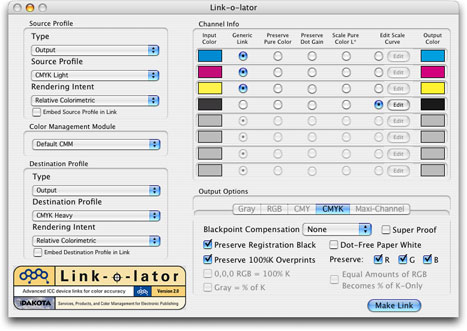
Para crear el perfil se parte de dos perfiles "padre" que se unen en una sola tabla con un propósito de conversión elegido por el usuario. El perfil devicelink es básicamente esta única tabla, en la que la estructura del perfil se indica como A2B0. En un perfil de dispositivo la etiqueta A2B0 se refiere a la tabla de conversión del dispositivo al espacio de color de conexión (Profile Connection Space: PCS). En el caso de los perfiles devicelink, A se refiere al primer dispositivo y B al segundo. El PCS no desempeña ningún papel. La modalidad de colores de A se codifica en el campo espacio de color de los datos (Color Space of Data) en la cabecera del perfil. La modalidad de B se codifica en el campo espacio de conexión del perfil (Profile Connection Space) en la mencionada cabecera.
Hay bastantes programas capaces de crear perfiles devicelink. Esta es una lista que va desde las soluciones más económicas, que generan perfiles devicelink sin ninguna opción de modificación (como ColorShop X, de X-Rite) a las más caras que permiten modificaciones de todo tipo (como Link Profiler, de Alwan Color Expertise).
Administración del color, calibración y colorimetría

Esta página es resumen sencillo de los conceptos generales sobre la gestión del color y sus elementos básicos. Además, es la cabecera de un buen número de apuntes y notas sobre la gestión de color. Algunas tienen muchos años, otras son recientes. Algunas son técnicas, otras (como ésta) son sencillas. Algunas de ellas son traducciones de trabajos de expertos extranjeros, otras son mías. Úsalas a tu mejor criterio.
Aparatos y sistemas para la administración del color
Esta sección agrupa páginas sobre herramientas de calibración en la administración del color.
La calibración del monitor

Una vez hecho todo lo anterior, coloca el contrapeso al cable y situa con cuidado el colorímetro sobre la pantalla (sin funda translúcida), con cuidado sin que esté torcido y presentando toda su superficie a la pantalla. Si entra luz externa, la calibración será errónea.
Elección de los ajustes del programa de calibración
El colorímetro EyeOne Display2 permite calibrar las pantallas de dos modos: "Fácil" y "Avanzado". El proceso Avanzado no dura mucho más y permite más opciones, por lo que es el que seguiremos.
La instalación del colorímetro EyeOne Display2
Una vez preparado el monitor, podemos instalar el calibrador. Es lo más sencillo del mundo: Se mete el CD-ROM en el ordenador y se siguen las instrucciones. El programa viene en varios idiomas, por lo que podemos trabajar en español desde el principio.

Éste es el proceso en un sistema Windows 2000 o XP Pro, pero en un Macintosh el proceso es muy similar. Desde que desempaquetas el colorímetro hasta que terminas el primer perfil, pueden transcurrir unos 30 minutos la primera vez.
Pasos previos antes de calibrar el monitor
Aunque lo que aquí se comenta es la calibración de un monitor LCD con el colorímetro EyeOne Display2, de GretagMacbeth, la operación es bastante similar si se hace con otros aparatos similares o con programas de terceros capaces de controlar este sensor. Los siguientes pasos son imprescindibles antes de calibrar con cualquier sensor:
Introducción: Porqué calibrar la pantalla del monitor
Calibrar un monitor es ponerlo en un funcionamiento óptimo, eliminar cualquier matiz de color que pueda tener al representar los tonos neutros (grises), y conseguir que represente lo mejor posible los detalles de las imágenes en las zonas oscuras (sombras) y en las más claras (luces), al tiempo que representa los tonos medios como tales, sin que sean demasiado oscuros o demasiado claros…